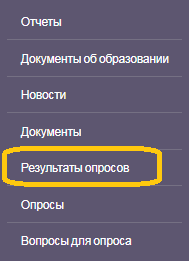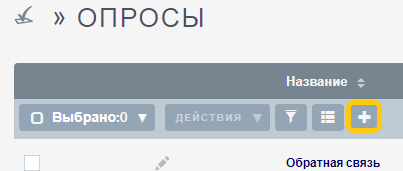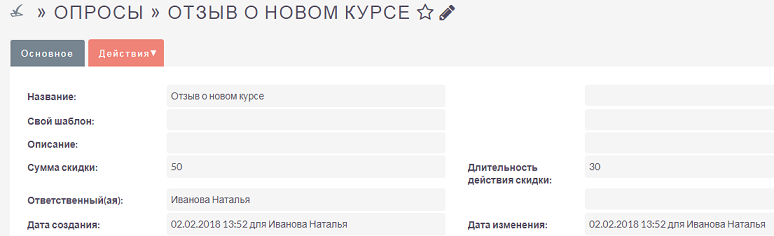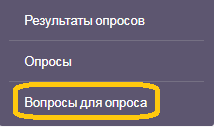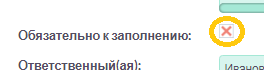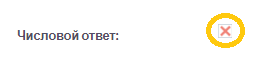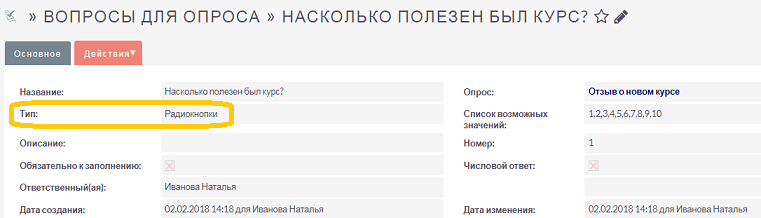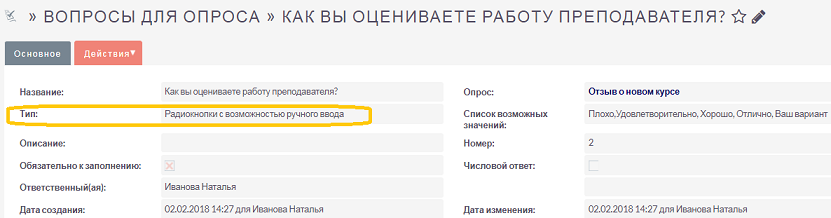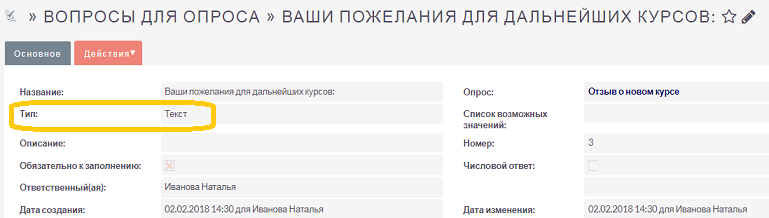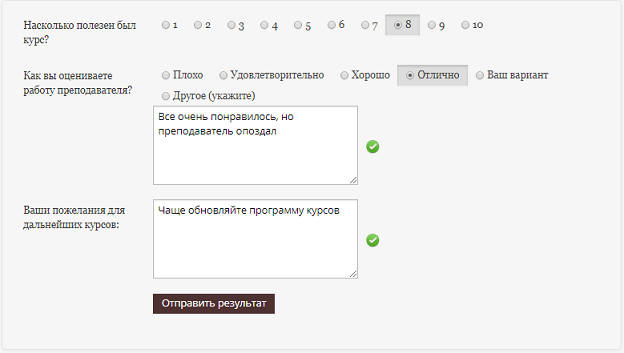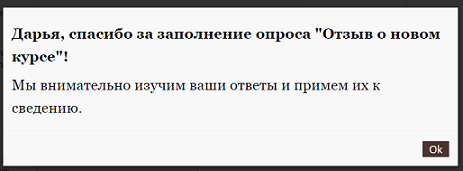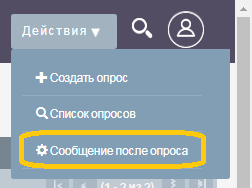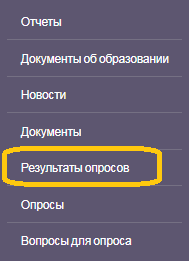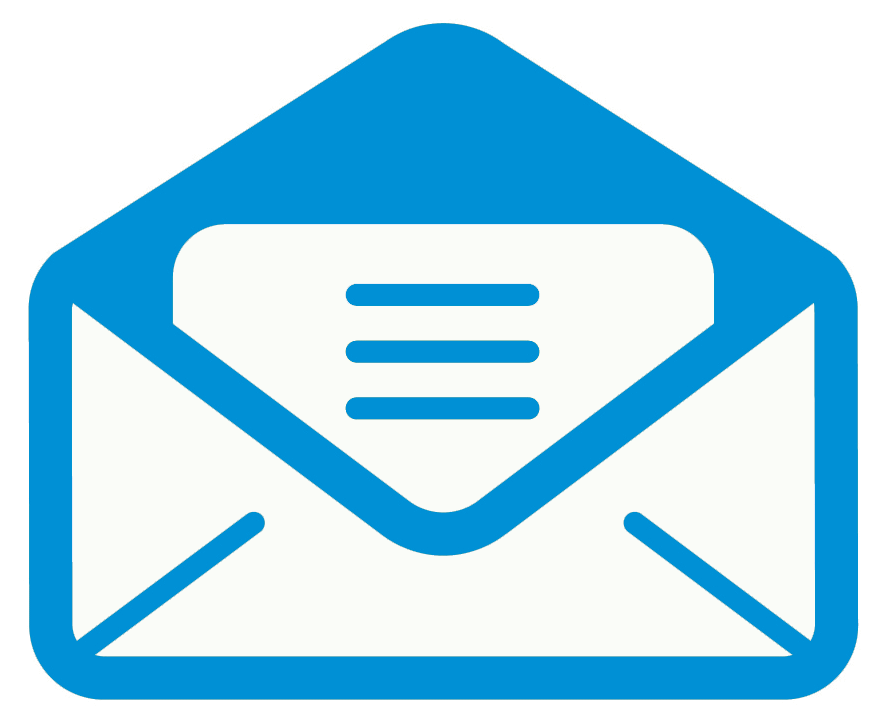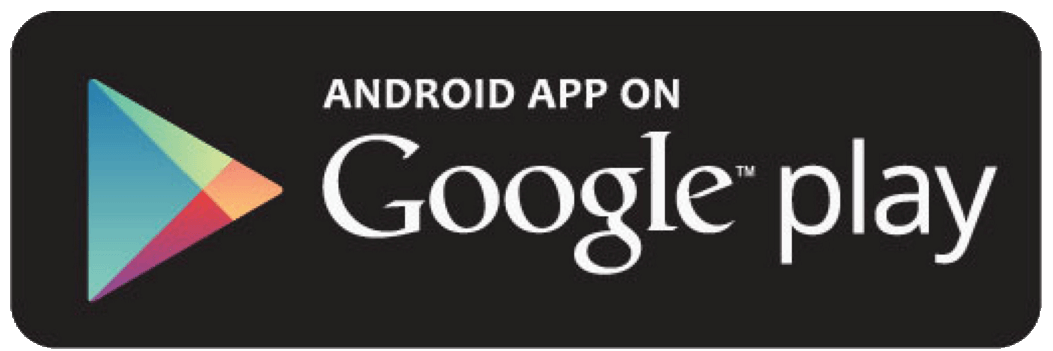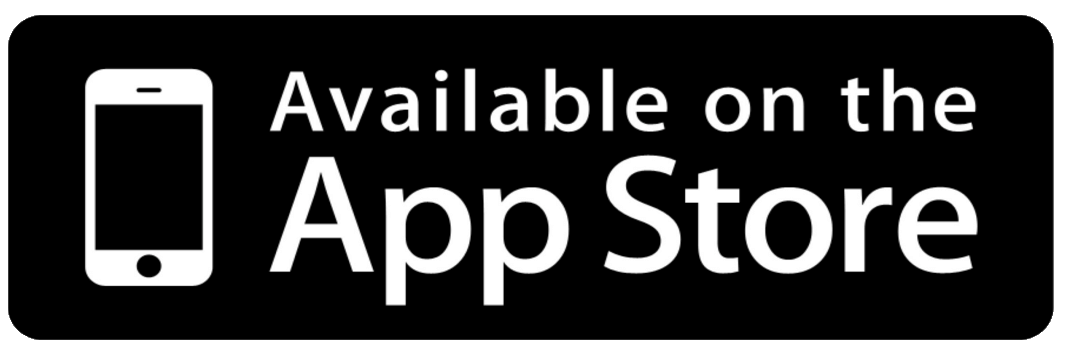1. Создание опроса
Чтобы создать новый опрос, зайдите в раздел Опросы
В списке опросов нажмите на 
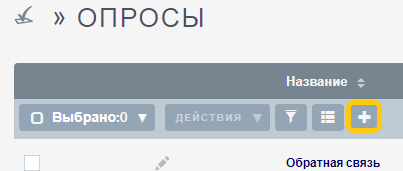
Заполните все необходимые поля (поля, отмеченные * заполняются обязательно)
По желанию, в поле Скидка можно указать размер скидки в рублях,
которую ученик получит после ответа на вопрос – например, 50.
Укажите срок действия скидки, в днях – например, 30.
Если вы не хотите предоставлять скидки за ответы на опросы,
поставьте 0 в полях Размер скидки и Длительность действия скидки
Подробнее о скидках тут → Создание скидки
Нажмите Сохранить. Опрос создан
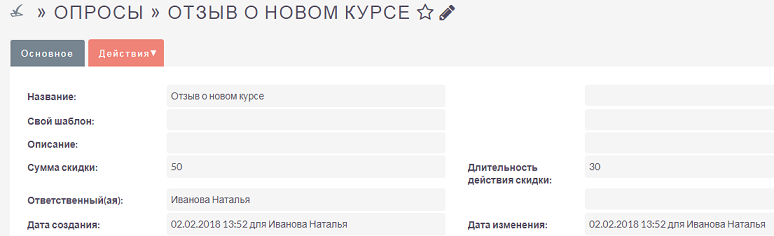
2. Создание вопросов
Теперь создайте вопросы. В меню выберите Вопросы для опроса
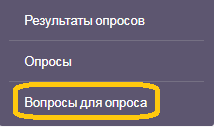
Нажмите на  , чтобы создать новый вопрос. Заполните поля:
, чтобы создать новый вопрос. Заполните поля:
- Название
- Тип
- Опрос (к которому будет прикреплен вопрос)
- Список возможных значений (варианты ответов перечисляются через запятую, без пробелов)
- Номер (порядковый номер вопроса)
Поставьте отметки в полях:
- Обязательно к заполнению (если хотите, чтоб ученик отвечал на все вопросы без исключения)
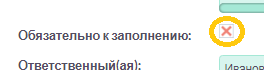
- Числовой ответ:
1. Радиокнопки. Варианты ответа – числа. Например, 1,2,3,4,5,6,7,8,9,10
Отметка ставиться:
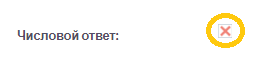
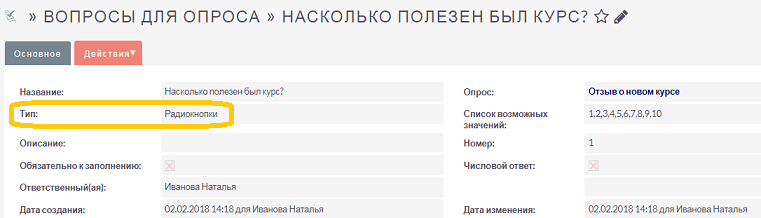
2. Радиокнопки с возможностью ручного ввода. Позволяют выбрать 1 из вариантов ответа или написать свой вариант ответа
Отметка НЕ ставиться, так как варианты ответов не числа:
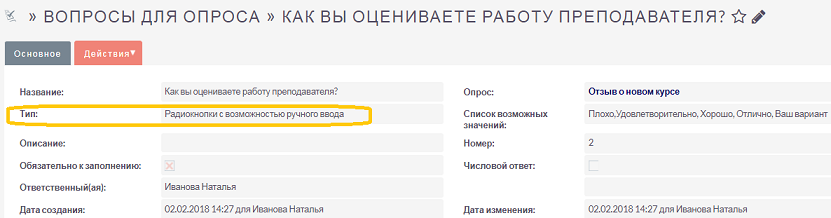
3. Текст. Позволяют написать свой вариант ответа
Отметка НЕ ставиться, так как варианты ответов не числа:
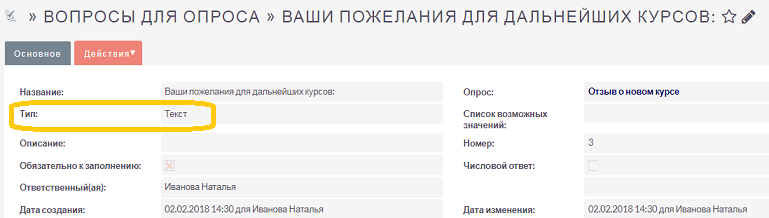
Нажмите Сохранить. Вопрос создан
3. Результаты опроса
Теперь можете отправить опрос, подробнее об отправке тут → Отправка опроса
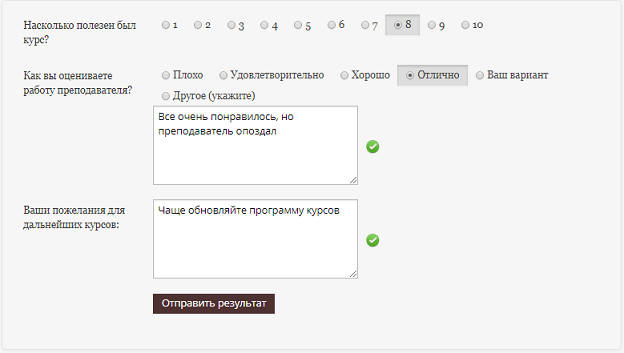
После ответа на опрос, ученик получит уведомление:
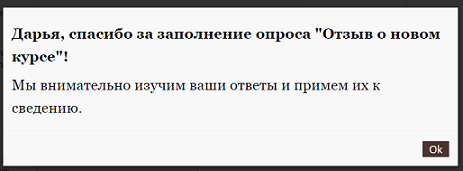
Чтобы отредактировать текст уведомления, зайдите в Опросы >> Сообщение после опроса
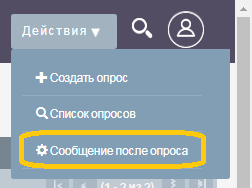
Отредактируйте шаблон сообщения и нажмите Сохранить

Результаты опроса можно увидеть в модуле Результаты опросов, а также выгрузить в Excel формате